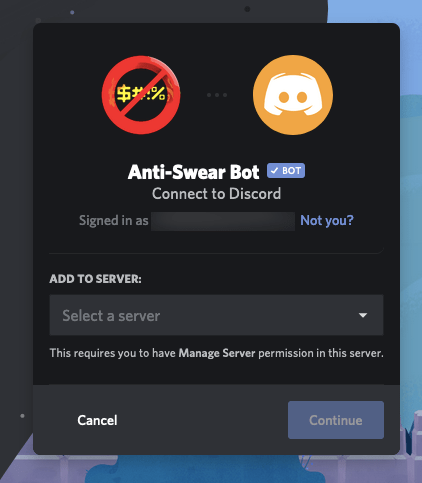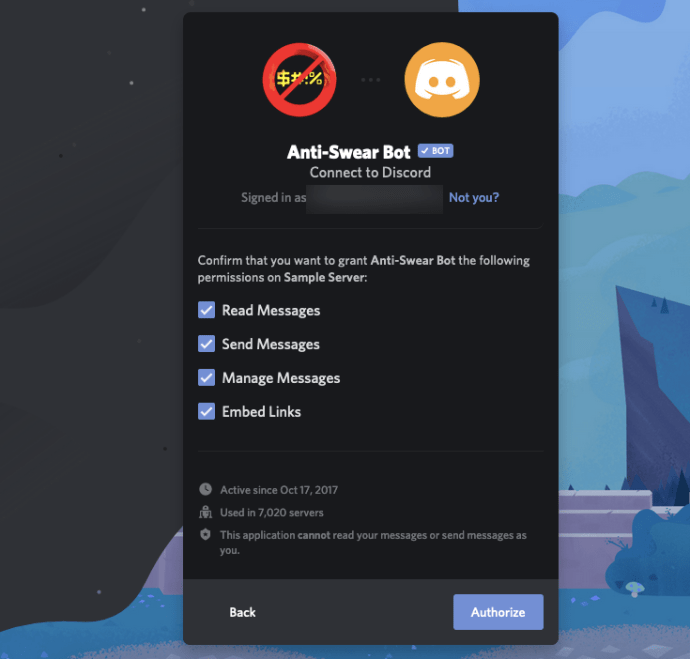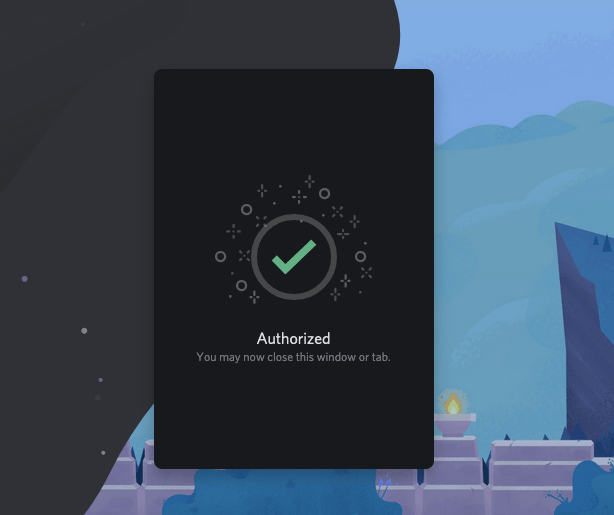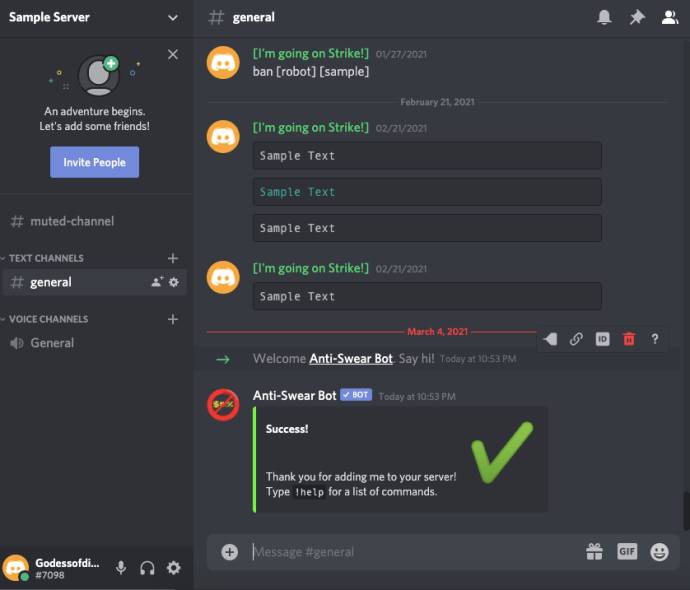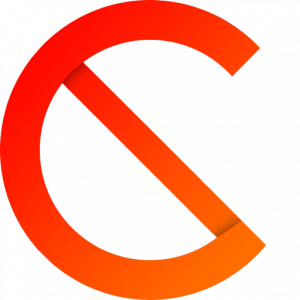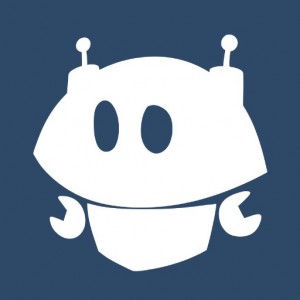Exécuter votre propre serveur Discord peut être une expérience intéressante. Vous avez construit votre serveur Discord à partir de zéro avec quelques amis proches et l'avez transformé en une utopie pour les joueurs et les passionnés de jeux afin de profiter des idées de chacun et d'échanger des mèmes hilarants. En bref, en gérant un serveur Discord, vous avez contribué à créer une communauté de joueurs florissante.

Mis à part toutes les responsabilités de modération que vous avez, vous pouvez vous demander si vous pouvez interdire des mots. Comme toujours, nous sommes ici avec une réponse.
Si vous avez fouiné dans les paramètres de votre serveur Discord après avoir subi une avalanche de discussions textuelles NSFW, vous êtes peut-être déjà tombé sur quelque chose appelé « filtre de contenu explicite ». C'est une bonne fonctionnalité à activer, mais je vais vous faire savoir tout de suite que ce n'est pas nécessairement ce que vous recherchez.
Voici pourquoi le filtre de contenu explicite de Discord n'est peut-être pas ce que vous recherchez à ce stade.
« Filtre de contenu explicite » intégré à Discord
Ne vous laissez pas berner en pensant que ce filtre particulier censurera le texte ou vous permettra de commencer une liste de mots interdits. Il a été mis en place pour censurer et filtrer les images et les vidéos qui peuvent ne pas être visionnées en toute sécurité pendant le travail, ouvertes aux personnes plus jeunes ou à celles que vous ne croyez pas représentatives de qui est actuellement sur votre serveur et de qui vous voudriez aimeriez voir sur votre serveur à l'avenir.

Le seul moyen réel de filtrer tout blasphème de Discord est d'acquérir (ou de créer) un bot doté de capacités anti-spam et de filtrage de mots offensants.
Bots de filtre de blasphème Discord
Il existe en fait un certain nombre de robots qui gèrent assez bien la censure des grossièretés ainsi que de nombreuses autres fonctions. Nous en avons ajouté quelques-uns à cet article que vous pouvez consulter, qui, espérons-le, vous aideront à trouver le bot qui répond le mieux à vos besoins.
Pour chacun, je discuterai du bot de blasphème en question, de la fonction principale des bots, de la façon de le télécharger et de la configuration des options de filtre de blasphème.
Bot anti-jure
L'Anti-Swear Bot fait un très bon travail pour garder vos canaux de texte sans jurons. Vous devrez l'autoriser à envoyer et à gérer des messages afin de permettre toutes les fonctionnalités.
Il conservera un journal de tous les gros mots qui sont entrés dans le chat, purgera des messages entiers et vous permettra de personnaliser les mots considérés comme une infraction.
Ajouter Bot anti-jure sur votre serveur Discord, téléchargez-le sur discordbots.org puis suivez ces instructions :
- Clique le Inviter situé juste en dessous de la description du bot sur le site Web.

- Vous serez redirigé vers une nouvelle page où vous serez invité à vous connecter à Discord. Allez-y et connectez-vous à Discord.
- Après vous être connecté, choisissez un serveur pour le bot Discord.
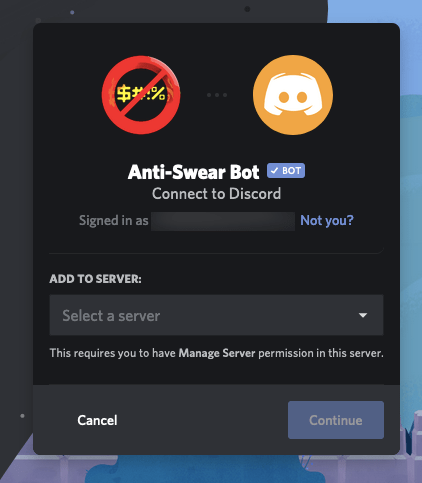
- Une fois un serveur sélectionné, cliquez sur Autoriser .
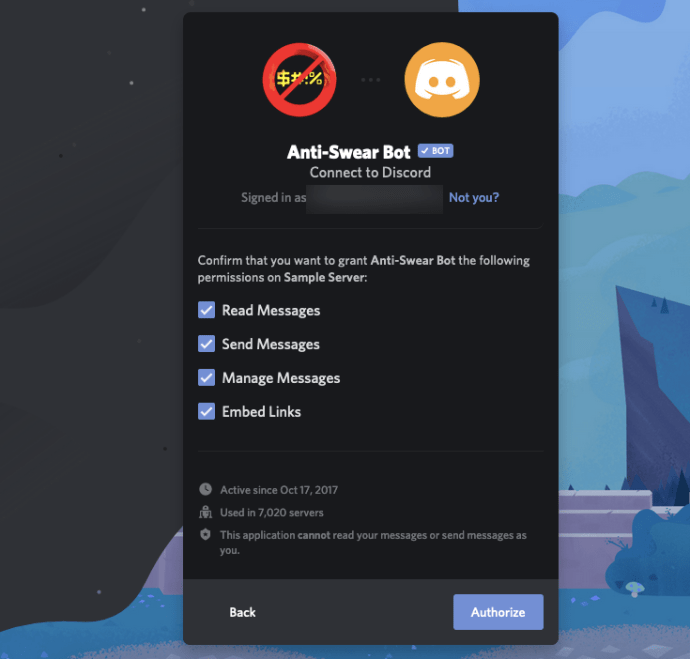
- Il vous demandera probablement de prouver que vous n'êtes pas vous-même un robot. Vous saurez que le processus est terminé lorsque vous serez amené à un Autorisé page.
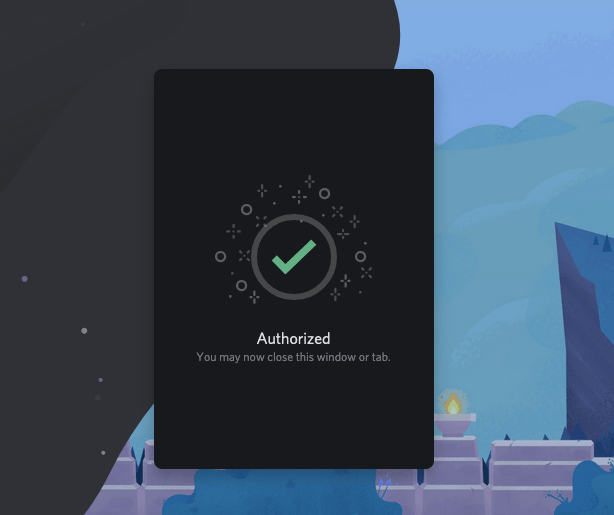
- Connectez-vous à votre application Discord de bureau. L'Anti-Swear Bot vous aura envoyé un message dans le canal #général à ce stade.
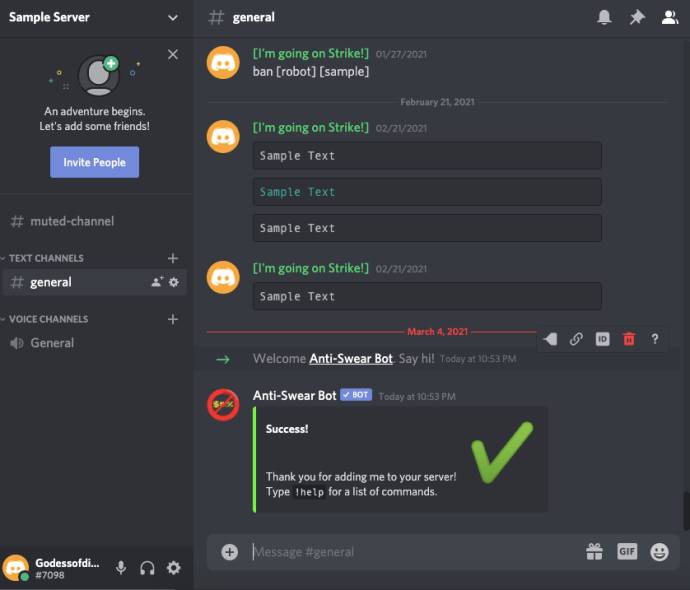
- De là, vous pouvez saisir !aider pour recevoir une liste de commandes qui vous seront utiles dans la gestion de votre Discord Anti-Swear Bot.
Le filtre de base des gros mots est déjà configuré pour vous. Si vous souhaitez ajouter des packs de jurons, saisissez !des swearpacks et une liste supplémentaire de commandes vous seront présentées. Ces packs contiennent des groupes anti-LGBT, raciaux et autres groupes offensants que vous pouvez choisir de garder hors des canaux de votre serveur.
Bot de censure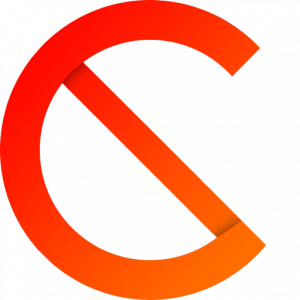
Le deuxième bot de la liste est l'un des bots de censure les plus faciles à configurer. Le package de base prêt à l'emploi couvre les messages, les modifications et même les mots vilains dans les surnoms. Censor Bot dispose d'un excellent personnel d'assistance qui est généralement là pour vous aider avec tout ce dont vous avez besoin pour savoir comment l'utiliser correctement. Le Censor Bot offre un support en espagnol.
Ajouter Bot de censure à votre serveur Discord, dirigez-vous vers discordbots.org.
Les étapes pour acquérir ce bot sont exactement les mêmes que celles du premier bot de notre liste, comme pour n'importe lequel d'entre eux récupéré sur discordbots.org. Voir les instructions ci-dessus pour Anti-Swear Bot, en remplaçant Anti-Swear Bot par Censor Bot.
Dès que vous avez ajouté Censor Bot à votre serveur Discord, connectez-vous et vérifiez le message laissé dans le canal #general. Pour ceux d'entre vous qui lisent encore, je vais vous faire gagner du temps et décomposer les instructions données. Taper +faq pour toutes les questions fréquemment posées auxquelles vous avez besoin de réponses, +soutien si vous rencontrez des problèmes et utilisez +setlog dans le(s) canal(s) souhaité(s) vous souhaitez activer le filtre.
Nightbot pour Discord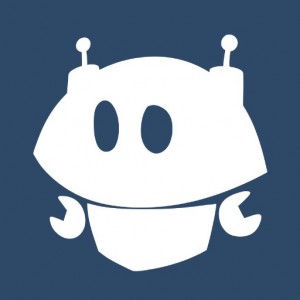
Nightbot fournit de nombreuses commandes de chat et des outils de modération automatique à utiliser avec votre serveur Discord.
Ces commandes et outils de modération automatique incluent une liste noire pour tous les mots ou phrases inappropriés et la possibilité de supprimer le spam à l'aide d'un nombre excessif de symboles, d'émoticônes, de majuscules, de liens, de copypasta et bien plus encore. Cependant, ce bot n'est utilisable que pour ceux qui ont un compte Twitch.tv ou YouTube, bien que la plupart des gens aient un compte avec l'un de ces services ou puissent facilement s'inscrire.
Pour acquérir Nightbot, vous devez le récupérer sur botlist.co .
- Une fois sur le site, localisez le bouton déroulant GET. Cliquez dessus pour révéler le logo Discord.
- Cliquez sur l'option Discord et cela vous mènera à une autre page où vous devrez vous connecter avec votre compte Twitch.tv ou YouTube.
- Une fois connecté, il vous demandera d'autoriser l'utilisation de Nightbot avec votre chaîne. Une fois accepté, vous serez redirigé vers une page d'intégrations.
- À partir de là, vous pouvez choisir de vous connecter à plusieurs services différents. Pour cet article, nous nous concentrerons uniquement sur Discord. Cliquez donc sur le bouton Connecter sous l'option Discord.
- Encore une fois, vous recevrez une fenêtre contextuelle d'autorisation. Sélectionnez votre serveur puis cliquez sur le Autoriser bouton pour continuer.
- C'est à ce stade que vous devrez mettre à jour les rôles en corrélation entre Twitch et Discord (si vous avez choisi de les intégrer). Pour une modération automatique légère, assurez-vous de cocher la case « Filtrage du courrier indésirable ».
Nightbot va maintenant être ajouté à votre serveur Discord. Tous les messages seront désormais filtrés et ceux contenant des gros mots ou des phrases seront supprimés. Pour des options de configuration supplémentaires, vous devrez vous connecter à votre compte sur nightbot.tv .
Dynobot
Ce bot particulier est un bot polyvalent pour Discord. Il est entièrement personnalisable et est équipé d'un tableau de bord Web intuitif et facile à utiliser. Il existe de nombreuses excellentes fonctionnalités disponibles pour le Dynobot, qui pour cet article comprend un filtre anti-spam/modération automatique.
Une plongée en profondeur dans toutes les fonctionnalités disponibles via Dynobot dépasse le cadre de cet article particulier.
Pour commencer, rendez-vous sur dynobot.net .
- Sur la page principale, faites défiler vers le bas jusqu'à ce que vous trouviez le Connexion avec Discord bouton.
- Une fois cliqué, vous recevrez la boîte de dialogue d'autorisation très familière. Choisissez votre serveur et appuyez sur le Autoriser bouton.
- Vous devriez maintenant être sur votre tableau de bord Gérer le serveur.
- Faites défiler jusqu'à la section "Modules désactivés" et sélectionnez Automod .
- Faites défiler plus bas et vous devriez voir les paramètres Automod. C'est ici que vous pourrez configurer ce qui est filtré, supprimé et banni.
Dans l'onglet "Mots interdits", il y a déjà quelques Mots interdits dans le monde choisi. Vous pouvez également ajouter vos propres mots interdits à la liste Dynobot Global Banned Words en les saisissant dans la zone de texte fournie.
Si vous avez trouvé cet article utile, vous pouvez également consulter 8 Cool Discord Bots pour animer votre chaîne ou ce tutoriel sur la façon d'être invisible sur Discord.
Avez-vous des suggestions sur le meilleur bot pour interdire les mots sur Discord ? Si oui, laissez-nous un commentaire ci-dessous.